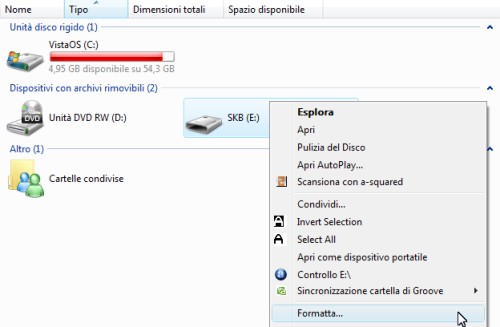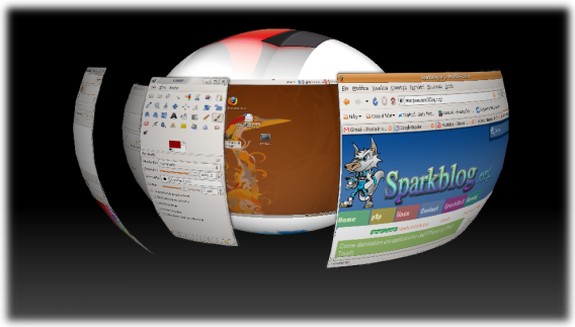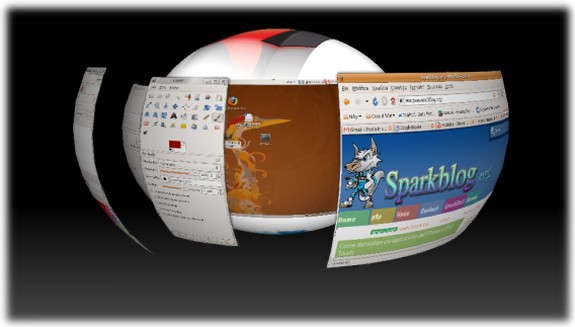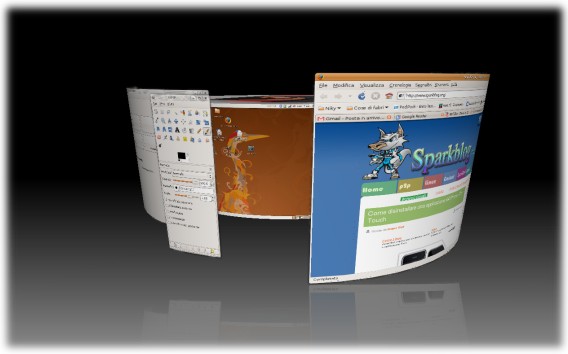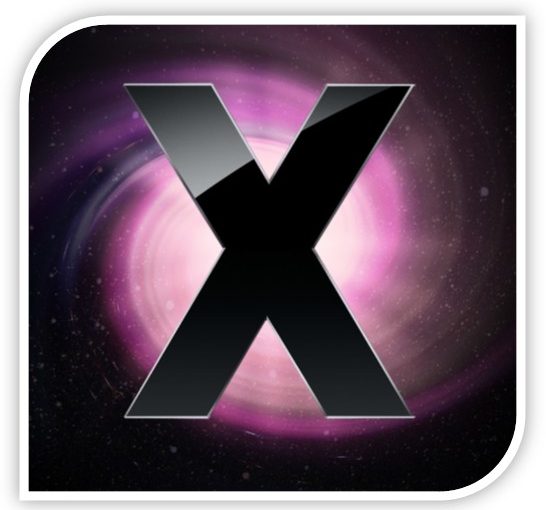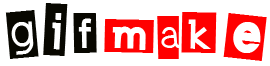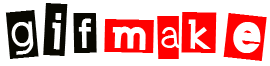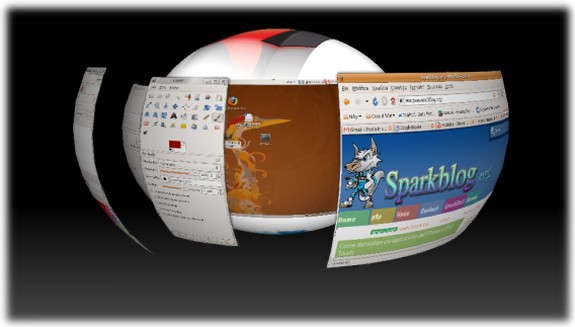
Salve!!! Da quando è nato Ubuntu 8.04, la nota distribuzione Linux ha integrato in sè Compiz Fusion, un noto software che riesce a migliorare notevolmente la grafica dell’ambiente desktop, rendendolo non solo più efficace visivamente, ma anche funzionalmente.
Il 31 Maggio del 2008, è stata rilasciata la versione 0.7.6 di Compiz Fusion. Le repository ufficiali pre-caricate in Ubuntu però non aggiornano a questa versione Compiz Fusion, facendoci perdere alcuni nuovi effetti grafici e varie migliorie di questa nuova release.
Effettuare l’aggiornamento non è comunque un grosso problema:
- Andiamo in Sistema -> Amministrazione -> Sorgenti Software;
- Dirigiamoci nella scheda “Software di terze parti“;
- Inseriamo attraverso “Aggiungi…“, l’indirizzo
deb http://ppa.launchpad.net/compiz/ubuntu hardy main;
- Aggiorniamo le repository (da terminale,
sudo apt-get update);
- Dovrebbe apparire la solita icona che ci notificherà la presenza degli aggiornamenti, in questo caso anche di Compiz Fusion;
- Ad aggiornamento completato, riavviamo la macchina;
- Scegliamo “Gestore configurazione CompizConfig“, presente in Sistema -> Preferenze (se non è presente questa funzione, andiamo ad installare il pacchetto compizconfig-settings-manager; clicca qui per installarlo oppure esegui da terminale
sudo apt-get install compizconfig-settings-manager) e personalizziamo Compiz Fusion.
A questo punto, perché non provare due nuove funzioni spettacolari inserite in questa nuova versione? Dal Gestore configurazione CompizConfig, attiviamo i plugin Desktop Cube, Rotate Cube e Cube Reflection and Deformation. Attivati i plugin, dirigiamoci in General Options -> Desktop Size, ed in questa nuova scheda, impostiamo a 4, Horizontal Virtual Size.
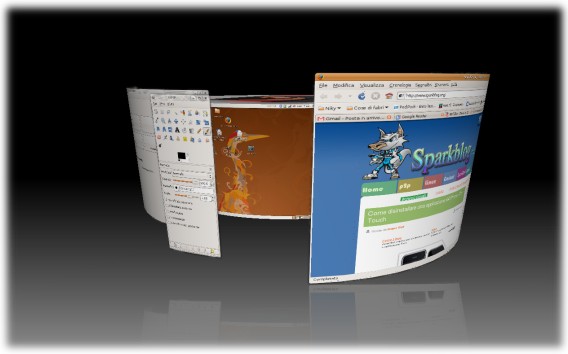
Torniamo al menù principale, clicchiamo su Cube Reflection and Deformation e selezioniamo la scheda riflesso. Qui potremo scegliere fra due tipi di nuove forme in cui il famoso Cubo di Compiz Fusion sarà trasformato: con Cylinder, il cubo diverrà un Cilindro, mentre con Sphere muterà in una sfera.
Via | Tombuntu